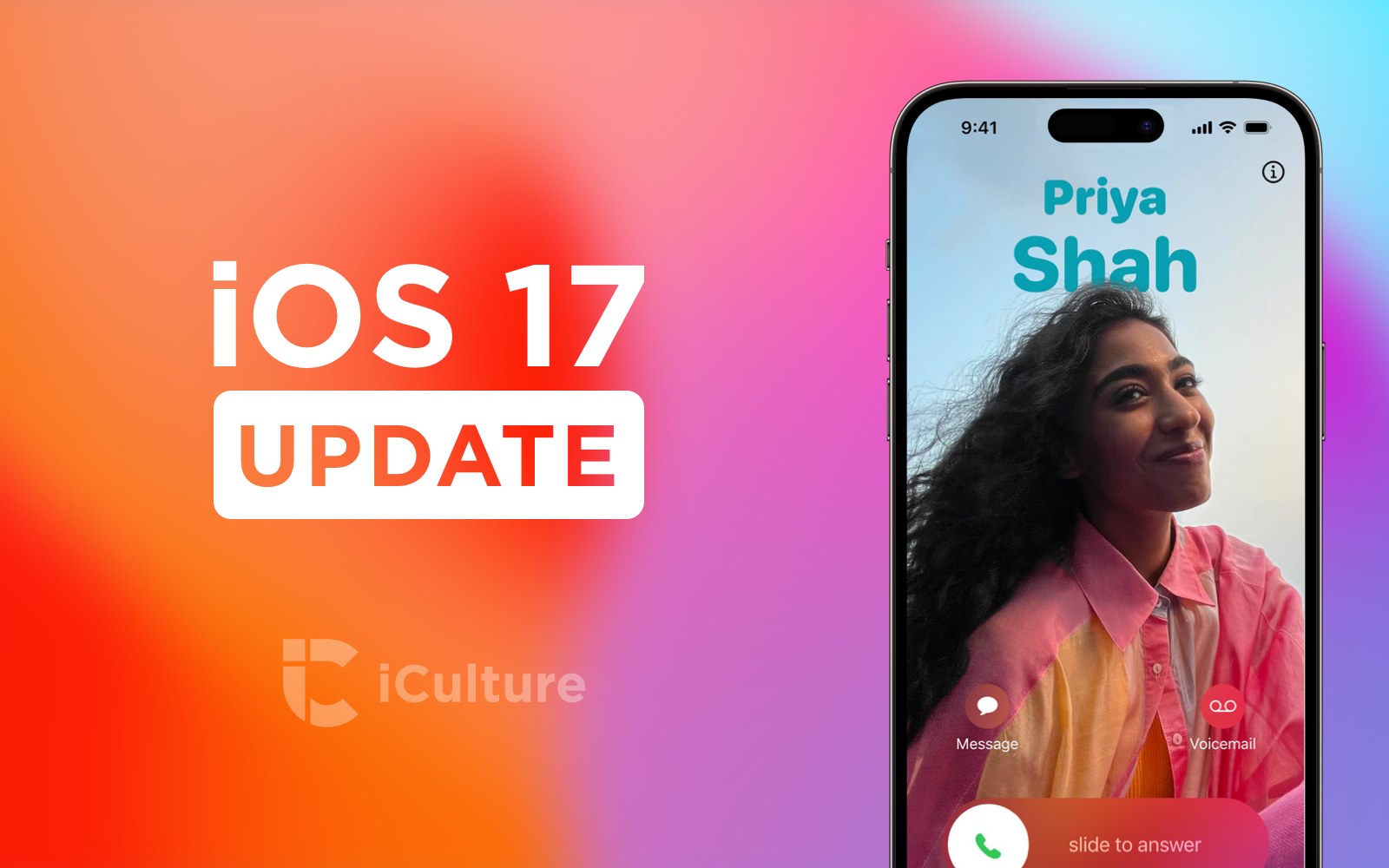
Apple brengt iOS 17.3.1 en meer met bugfixes uit
Apple heeft een plotselinge tussentijdse updateronde uitgevoerd, bestaande uit iOS 17.3.1, iPadOS 17.3.1, macOS Sonoma 14.3.1 en watchOS 10.3.1. Het gaat hier niet om grote nieuwe functies, maar om bugfixes en verbeteringen in de beveiliging. Het gaat hier vooral om onzichtbare verbeteringen, maar dat maakt deze updates niet minder belangrijk.
iOS 17.3.1 en meer beschikbaar
Het gaat om de volgende buildnummers:
- iOS 17.3.1 en iPadOS 17.3.1: 21D61
- macOS 14.3.1: 23D60
- watchOS 10.3.1: 21D50
Apple maakt in de releasenotes van iOS 17.3.1 melding van een specifiek probleem met het overlappen van teksten. Daarnaast zijn belangrijke beveiligingsoplossingen doorgevoerd.
Deze update bevat probleemoplossingen voor je iPhone, waaronder:
Tijdens typen was het mogelijk dat tekst onverwacht overlapte of werd gedupliceerdDeze update bevat belangrijke beveiligingsoplossingen en wordt aanbevolen voor alle gebruikers. Informatie over de beveiligingsaspecten van software-updates van Apple vind je op deze pagina:
https://support.apple.com/kb/HT201222
Bij macOS Sonoma 14.3.1 is ook bekend wat er nieuw is: deze update lost een bug op waardoor tekst willekeurig werd vervangen tijdens het typen. Er waren al verschillende klachten over dit probleem, dat zich al sinds oktober vorig jaar voordeed in onder andere voordeed de Mail-app en Berichten-app.
iOS 17.3.1 downloaden
Om iOS 17.3.1 te downloaden, doe je het volgende:
- Ga op je iPhone naar Instellingen > Algemeen > Software-update. Wacht tot de update in beeld verschijnt.
- Tik op Download en installeer.
- Wacht tot je toestel opnieuw is opgestart en de installatie voltooid is.
Je kunt de update ook uitvoeren via je computer. Sluit daarvoor je iPhone met een kabel aan aan je Mac en open de Finder (of iTunes in macOS Mojave of ouder). Windows-gebruikers openen iTunes. Klik op je aangesloten apparaat en kies voor Zoek naar update. De update wordt vervolgens gedownload en daarna op je toestel geïnstalleerd.
Gebruikte je een testversie en wil je geen beta’s meer ontvangen? Vergeet je niet af te melden voor het betaprogramma mocht je geen beta meer willen draaien.
Waarom zie ik de update (nog) niet?
Het kan soms even duren voordat jij de update op jouw toestel te zien krijgt. Dat heeft ermee te maken dat Apple deze updates gefaseerd uitrolt. Hoe dit zit lees je in dit artikel: Dit is waarom het langer duurt voordat iOS-updates automatisch geïnstalleerd worden. Als het na een tijdje nog niet lukt om iOS te updaten, lees dan ons artikel over iOS-installatieproblemen.
Let op: houd de reacties on-topic, concreet en overzichtelijk voor anderen. Persoonlijke statusupdates of je download gestart/gelukt is, voegen niets toe aan de discussie. Ook kan het iets langer duren voordat
Taalfout gezien of andere suggestie hoe we dit artikel kunnen verbeteren? Laat het ons weten!
Het laatste nieuws over Apple van iCulture
- De belangrijkste iOS 19-geruchten: dit is er al gezegd over Apple’s volgende grote iPhone-update (09-04)
- 'Nieuwe gelekte beelden van iOS 19 geven een indruk van het nieuwe uiterlijk' (08-04)
- Apple zet automatische updates vanzelf aan in iOS 18.4 en macOS Sequoia 15.4 (03-04)
- Apple brengt eerste beta van iOS 18.5 en iPadOS 18.5 voor ontwikkelaars uit (02-04)
- Ineens een verwijderde app terug op je iPhone? iOS 18.4 is mogelijk de boosdoener (02-04)
iOS 17
iOS 17 is de huidige software-update voor de iPhone, die in september 2023 uitgebracht is. De belangrijkste verbeteringen zijn de nieuwe interactieve widgets, vernieuwde Telefoon-app met aangepast belscherm, de vernieuwde Stand-by modus in horizontale weergave en meer. Lees hier over de beste iOS 17 functies, de leukste iOS 17 ontdekkingen, welke iPhones geschikt zijn voor iOS 17, onze iOS 17 review en meer.
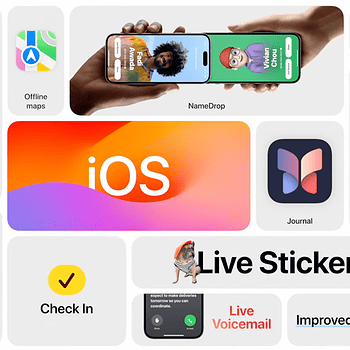
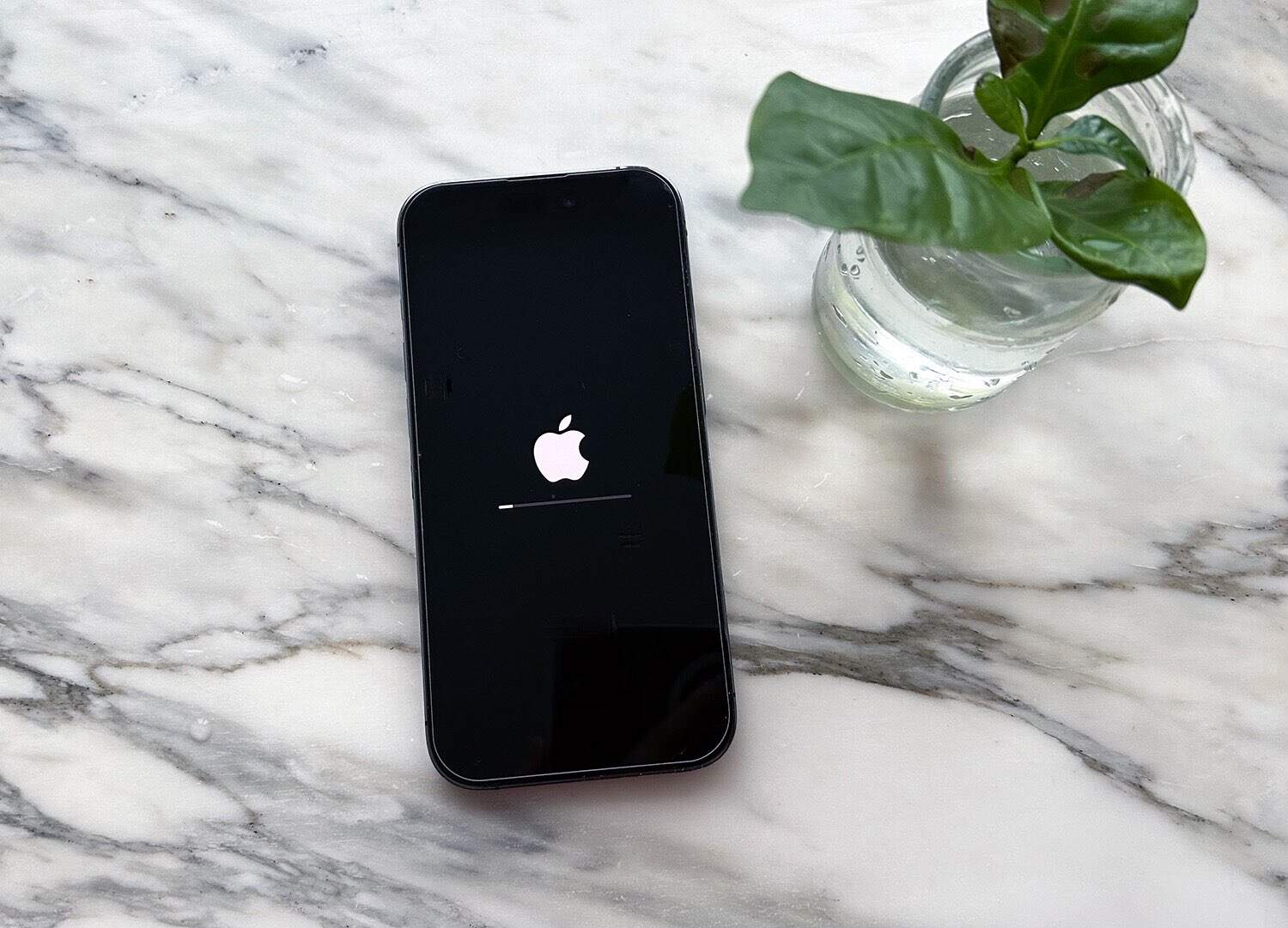


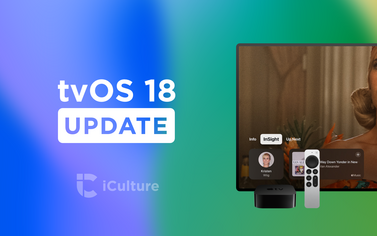
Mijn i Phone deed deze nacht een update.
Nu moet in een toegangscode aanmaken.
Ik tik de cijfers in, maar er gebeurt niets.
Wat nu,